18 cose che devi fare
Pubblicato: 2023-06-27Se stai cambiando host web, cambiando dominio o passando a un nuovo CMS, potrebbe essere necessario eseguire la migrazione del tuo sito web. Tuttavia, senza seguire un elenco di controllo per la migrazione del sito Web, potresti incorrere in problemi. Ad esempio, potresti perdere il posizionamento nei motori di ricerca o interrompere la tua esperienza utente.
Ecco perché è estremamente importante seguire una buona lista di controllo per la migrazione del sito Web per rendere il processo il più agevole possibile. In questo post, ti daremo proprio questo e discuteremo alcuni passaggi chiave per garantire una migrazione del sito web di successo.
Diamoci da fare!
Lista di controllo per la migrazione del sito web
1. Scegli saggiamente il tuo tempismo
Se devi migrare il tuo sito web, è meglio scegliere attentamente i tempi. In questo modo, puoi assicurarti che la migrazione del tuo sito abbia il minimo effetto sui tuoi visitatori.
Naturalmente, durante la migrazione del tuo sito, i tuoi contenuti non saranno disponibili per un breve periodo, quindi sei destinato a assistere a un piccolo calo del traffico. Tuttavia, puoi ridurre al minimo questo effetto evitando le ore di punta per la migrazione del tuo sito web.
Opta invece per periodi più tranquilli come la mattina molto presto o la sera tardi. Ovviamente, questo dipende da dove si trovano i tuoi server e da dove proviene la maggior parte del tuo traffico.
Se servi un pubblico globale, può essere difficile stabilire un momento in cui tutti i tuoi visitatori dormono. Tuttavia, per le piccole imprese che servono un pubblico più locale, potrebbe essere più semplice eseguire la migrazione del sito in un momento che causa un'interruzione minima per gli utenti.
2. Informa i tuoi clienti
Nessuna lista di controllo per la migrazione del sito web è completa senza informare i tuoi clienti. Anche se potresti essere in grado di programmare la migrazione in modo che sia più conveniente per i tuoi visitatori, è comunque importante avvisarli del processo.
Ad esempio, potresti visualizzare un avviso sul tuo sito Web o inviare un'e-mail direttamente ai tuoi abbonati. In questo modo, i clienti sanno di evitare il tuo sito Web mentre il lavoro è in corso.
Questo è particolarmente importante per un negozio di e-commerce poiché consente agli acquirenti di ricevere i loro ordini prima che il tuo sito diventi non disponibile. Di conseguenza, puoi ridurre il calo delle entrate che la migrazione del tuo sito web potrebbe causare.
3. Metti il tuo sito in modalità di manutenzione
Un'altra parte importante della nostra lista di controllo per la migrazione del sito Web consiste nel mettere il tuo sito in modalità di manutenzione prima di iniziare. Ciò è particolarmente rilevante se gestisci un sito Web con più autori, come un sito Web di notizie o un blog.
Mettendo il tuo sito in modalità di manutenzione, puoi assicurarti che gli utenti non possano apportare modifiche ai tuoi contenuti durante la migrazione. Ad esempio, gli autori non potranno modificare o pubblicare post durante questo periodo. Nel frattempo, i visitatori non saranno in grado di visualizzare o interagire con il tuo sito.
WP Maintenance Mode è un plug-in completamente gratuito che semplifica l'abilitazione della modalità di manutenzione in WordPress:
Meglio ancora, il plug-in ti aiuta a preservare la tua esperienza utente (UX) creando un messaggio di modalità di manutenzione personalizzato. Inoltre, puoi anche aggiungere un modulo di contatto o un modulo di iscrizione alla tua pagina di manutenzione, in modo che i visitatori possano ricevere una notifica al termine della migrazione.
4. Fai un nuovo backup del tuo sito web
Uno dei punti più vitali di una lista di controllo per la migrazione di un sito Web è eseguire un nuovo backup del tuo sito. In questo modo avrai a portata di mano una copia completa e aggiornata del tuo sito web. Quindi, se qualcosa va storto, è semplicissimo ripristinare il tuo sito allo stato originale.
Puoi trovare tonnellate di plug-in di backup per aiutarti a farlo. Tuttavia, Jetpack è una scelta eccellente:
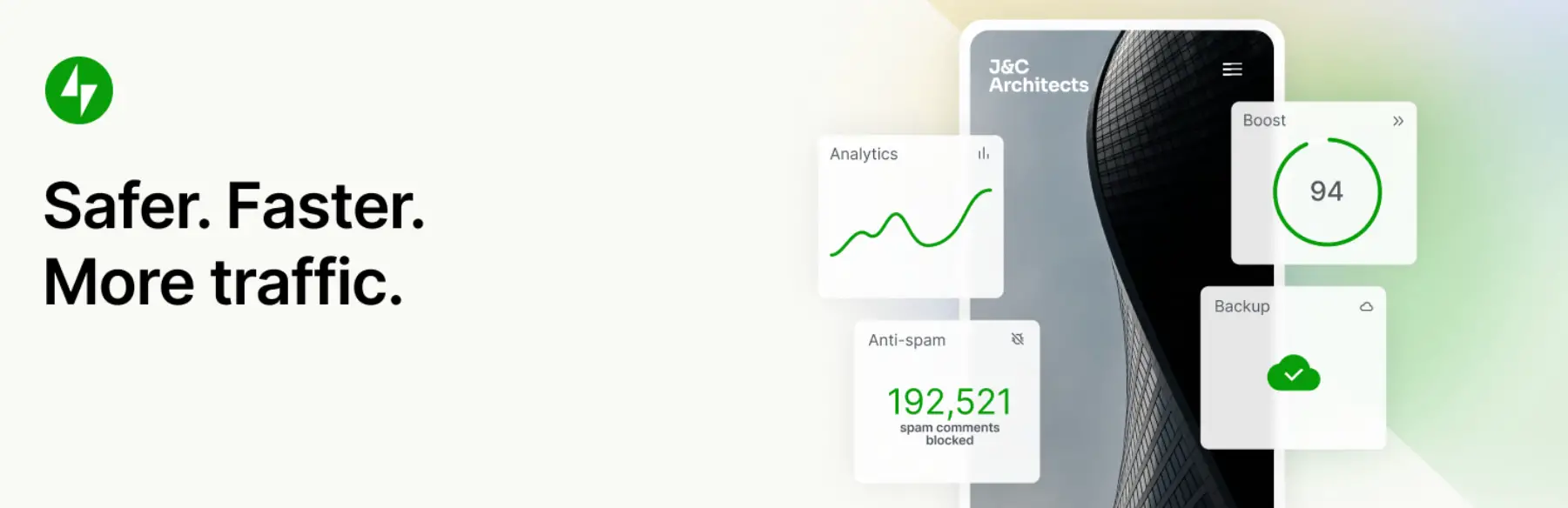
Con un processo di ripristino con un clic, non potrebbe essere più semplice ripristinare il funzionamento del tuo sito web. Inoltre, puoi eseguire il backup di tutti i file del tuo sito, nonché dei dati dei clienti e degli ordini di WooCommerce.
5. Prepara le tue nuove credenziali di hosting
Il passaggio successivo nell'elenco di controllo per la migrazione del sito Web consiste nel preparare le nuove credenziali di hosting. Potresti aver già impostato un nuovo account di hosting. In tal caso, puoi familiarizzare nuovamente con gli strumenti e le impostazioni o contattare il team di supporto se hai una domanda sul processo di migrazione.
Tuttavia, se non hai ancora optato per un nuovo provider di hosting, ora è il momento di considerare le tue opzioni. Fortunatamente, ci sono tantissimi provider di hosting di qualità come Bluehost che offrono installazioni WordPress gratuite:

La scelta del tuo nuovo host web a questo punto ti darà un po' di tempo prima della migrazione. Pertanto, puoi configurarti con un nuovo account e assicurarti che non ci siano problemi.
6. Disabilita la memorizzazione nella cache, i firewall o i plug-in di reindirizzamento
Subito prima di raggiungere la fase di migrazione, è importante disabilitare eventuali plug-in di memorizzazione nella cache, firewall o plug-in di reindirizzamento attivi sul tuo sito. Questo perché questi tipi di strumenti possono potenzialmente causare più problemi durante il processo di migrazione.
Ad esempio, un firewall può limitare il numero di richieste che il tuo sito Web è in grado di ricevere. Tuttavia, a volte, il processo di migrazione genera molte richieste contenenti i file del sito di cui stai eseguendo la migrazione. Pertanto, il firewall può bloccare queste richieste e potrebbe verificarsi un errore di timeout.
Altre volte, potresti riscontrare errori 403 Forbidden e 500 Internal Server senza disattivare questi strumenti. Tuttavia, è importante ricordare di riattivare questi plug-in una volta che il tuo sito Web è attivo e funzionante con il tuo nuovo host.
7. Migrare i file e il database del sito
La parte principale di un elenco di controllo per la migrazione di un sito Web è quando la migrazione inizia effettivamente. A questo punto, sei pronto per migrare i file e il database del tuo sito.
Per gli utenti esperti, potresti migrare il tuo sito manualmente. In tal caso, dovrai accedere al tuo account di hosting e accedere al tuo File Manager. Altrimenti, puoi connetterti ai file del tuo sito tramite FTP.
- Innanzitutto, dovrai trovare la directory principale del tuo sito (di solito etichettata public_html ).
- Quindi, puoi caricare i file del sito di cui hai eseguito il backup nel passaggio 4 della nostra lista di controllo per la migrazione del sito web.
- Dovrai anche migrare il database sul tuo nuovo server di hosting. Pertanto, vai alla sezione Database della dashboard di cPanel e seleziona Database MySQL .
- Innanzitutto, dovrai creare un nuovo database e aggiungere un nuovo utente. Quindi, carica il tuo database esistente utilizzando la scheda Importa . È anche importante modificare il tuo file wp-config.php in modo che il tuo sito indirizzi al nuovo database.
Un approccio del tutto più semplice consiste nell'utilizzare un plug-in di migrazione del sito come Duplicator. L'interfaccia è facile da usare e ti aiuta a stare al sicuro quando sposti file e dati da un sito all'altro.
Ecco una guida dettagliata passo dopo passo su come migrare il tuo sito utilizzando Duplicator.
8. Punta il tuo nome di dominio al tuo nuovo host
Il prossimo nella lista di controllo per la migrazione del sito Web è la gestione del dominio. Prima di scoprire se la migrazione del tuo sito web è andata a buon fine, dovrai indirizzare il tuo nome di dominio al tuo nuovo host.
Probabilmente hai sentito parlare dei record DNS (Domain Name System), ma potresti non sapere esattamente cosa sono. In sostanza, i record DNS collegano il tuo nome di dominio ai server che ospitano il tuo sito, inclusi i nameserver del tuo host.
Se ti stai configurando con un host web che include migrazioni gratuite, il tuo nuovo provider di hosting probabilmente aggiornerà automaticamente i server dei nomi. Quindi, a questo punto non avrai niente da fare.
Tuttavia, se esegui la migrazione manuale del tuo sito, potresti aver utilizzato un registrar di domini per il tuo nome di dominio. In tal caso, dovrai accedere a quell'account per aggiornare le tue impostazioni DNS.
9. Testa il tuo certificato SSL
Abbiamo incluso numerosi test nella nostra lista di controllo per la migrazione del sito Web per aiutarti a scoprire se il processo è andato secondo i piani. Per prima cosa, dovrai testare il tuo certificato SSL.
Il modo migliore per farlo è caricare il tuo sito in una finestra di navigazione in incognito. Se vedi l'icona di un lucchetto accanto all'URL del tuo sito, sai che il certificato SSL funziona:

Tuttavia, se viene visualizzato un avviso di sicurezza, dovrai verificare di aver impostato un certificato SSL tramite il tuo host. Pertanto, potrebbe essere necessario contattare il team di assistenza clienti.
10. Testa la funzionalità del tuo sito web (e la funzionalità di back-end) ️
Successivamente, è estremamente importante testare la funzionalità del tuo sito Web per assicurarti che non vi siano problemi di UX o interfaccia utente (UI). Per iniziare, è meglio visitare il frontend del tuo sito in una nuova scheda. Tutto quello che devi fare è interagire con le tue pagine come farebbe un cliente.

Quindi, se hai dei moduli sul tuo sito, puoi completare i campi e inviare il modulo. Puoi anche testare la tua funzionalità di frontend lasciando commenti nei post del tuo blog, facendo clic sui link o aggiungendo prodotti al carrello.
Tuttavia, è importante non dimenticare la funzionalità di back-end del tuo sito. Pertanto, puoi dare un'occhiata al tuo pannello di amministrazione di WordPress.
Potresti controllare se i tuoi plugin sono attivati con le impostazioni corrette. Inoltre, puoi assicurarti che gli utenti abbiano ancora accesso alla dashboard. Inoltre, è una buona idea confermare che tutti i tuoi strumenti automatizzati funzionino senza problemi.
Ad esempio, se disponi di un provider di email marketing sincronizzato con il modulo di iscrizione, puoi assicurarti che acquisisca gli indirizzi email. Potresti anche fare un nuovo backup e verificare che il plug-in stia salvando copie del tuo sito.
11. Esegui un test di velocità della pagina ️
Uno dei test finali da completare dopo la migrazione del tuo sito Web è un test della velocità della pagina. In questo modo, puoi rilevare eventuali problemi con il tuo nuovo server.
Tutto quello che devi fare è aprire il tuo strumento di test della velocità preferito per iniziare. WebPageTest o Pingdom sono opzioni eccellenti:

Al termine del test, potrai accedere a un rapporto dettagliato sulle prestazioni del tuo sito. Se sei passato a un host web più veloce, dovresti ricevere un punteggio elevato. In caso contrario, potrebbe valere la pena contattare il team di assistenza clienti per avvisarli di un potenziale problema.
12. Assicurati che il tuo sito possa essere indicizzato️
Mentre ti avvicini alla fine della nostra lista di controllo per la migrazione del sito web, è il momento di assicurarti che il tuo sito web possa essere indicizzato. In caso contrario, le tue pagine non verranno visualizzate nella pagina dei risultati del motore di ricerca.
Il modo più semplice per farlo è accedere al tuo account Google Search Console (o creare un account se non ne hai già uno). Quindi, puoi utilizzare lo strumento Controllo URL per controllare ciascuna delle tue pagine.
13. Chiudi il tuo vecchio account di hosting
Dopo aver eseguito tutti i principali controlli successivi alla migrazione del tuo sito web, saprai se il processo ha avuto successo. Quindi, se sei soddisfatto dello stato del tuo nuovo sito, puoi andare avanti e chiudere il tuo vecchio account di hosting (a meno che tu non abbia altri domini o account di posta elettronica registrati con il provider).
Ulteriori passaggi se sei passato a un nuovo nome di dominio :
A questo punto, potresti aver finito con la nostra lista di controllo per la migrazione del sito web. Tuttavia, se sei passato a un nuovo dominio durante il processo, è una buona idea completare cinque passaggi aggiuntivi.
14. Eseguire la ricerca e la sostituzione nel database
Se sei passato manualmente a un nuovo dominio, dovrai fare di più che spostare i file e il database del tuo sito web. Questo perché ci saranno riferimenti al tuo vecchio nome di dominio nel database. Pertanto, è una buona idea eseguire una funzione di ricerca e sostituzione.
Durante questo processo, puoi identificare ogni istanza del tuo vecchio dominio e sostituirlo con quello nuovo. Certo, puoi farlo manualmente. Tuttavia, può essere facile commettere un errore.
Quindi, invece, potresti preferire utilizzare un plug-in come Better Search Replace :
La funzionalità di ricerca e sostituzione in questo strumento si basa su uno script DB di ricerca e sostituzione open source. Ma è stato modificato per garantire una perfetta compatibilità con le funzioni del database nativo di WordPress.
15. Imposta reindirizzamenti 301
Se sei passato a un nuovo nome di dominio, è anche importante configurare i reindirizzamenti 301 dopo la migrazione del tuo sito web. In questo modo, quando i clienti visitano il tuo vecchio URL, verranno reindirizzati automaticamente al tuo nuovo sito web.
Esistono molti modi per configurare i reindirizzamenti 301 per il tuo sito. Ad esempio, alcuni plugin SEO abilitano questa funzionalità. Ma il metodo più solido è utilizzare un plug-in dedicato come Redirection . Inoltre, se sei un utente esperto di WordPress, puoi anche impostare reindirizzamenti 301 modificando il tuo file .htaccess .
16. Testa i tuoi reindirizzamenti
Dopo aver impostato i reindirizzamenti 301, è fondamentale verificare che funzionino. Se non funzionano correttamente, la richiesta al tuo sito restituirà un errore 404:

Sebbene tu possa creare una pagina 404 personalizzata per salvare l'esperienza utente, gli errori 404 possono influire sul ranking di ricerca del tuo sito. Pertanto, è importante impostare correttamente i reindirizzamenti 301 per informare i visitatori (e i motori di ricerca) che il tuo sito è stato spostato definitivamente in una nuova posizione.
17. Aggiorna le informazioni sul server dei nomi e le impostazioni DNS ️
Come discusso, se il tuo nuovo host web sta gestendo la migrazione del tuo sito web, probabilmente aggiorneranno automaticamente le tue impostazioni DNS. Ma se stai migrando il tuo sito manualmente (e passando a un nuovo dominio), dovrai farlo tu stesso.
Il processo sembra leggermente diverso a seconda del tuo registrar di domini. Ma prima di iniziare, devi sapere quali record del server dei nomi utilizzare.
Di solito puoi scoprirlo dal tuo nuovo host web. Ma per darti un'idea, se stai usando Bluehost come nuovo host web, i tuoi nameserver potrebbero avere questo aspetto: ns1.bluehost.com o ns2.bluehost.com . Sebbene alcuni host web utilizzino invece gli indirizzi IP.
Quindi, di solito puoi modificare le informazioni del server dei nomi e le impostazioni DNS accedendo al tuo account di hosting o al tuo account di registrazione del dominio. Ad esempio, se utilizzi Domain.com, puoi farlo facendo clic sul collegamento DNS e server dei nomi nella barra laterale.
18. Esegui la scansione del tuo sito per individuare i problemi
Il passaggio finale del nostro elenco di controllo per la migrazione del sito Web consiste nell'eseguire la scansione del tuo sito Web per identificare eventuali problemi causati dalla migrazione. Ciò può includere collegamenti interrotti, catene di reindirizzamento e URL duplicati.
Per iniziare, puoi trovare uno strumento di scansione del sito Web gratuito come Screaming Frog o Ahrefs standard del settore. Tuttavia, questa è una soluzione a pagamento.
Questi strumenti non solo eseguono la scansione e controllano il tuo sito per problemi SEO, ma puoi anche esportare errori e URL di origine se stai assumendo uno sviluppatore per risolvere questi problemi per te.
L'elenco di controllo per la migrazione del tuo sito web è completo
La migrazione del tuo sito web può essere un processo stressante. Inoltre, c'è un sacco di spazio per gli errori. Ecco perché è una buona idea seguire un elenco di controllo per la migrazione del sito Web per evitare problemi comuni e garantire una migrazione corretta.
Ad esempio, puoi eseguire un nuovo backup del tuo sito e disabilitare plug-in e firewall di memorizzazione nella cache. È anche importante testare il certificato SSL, la funzionalità del sito Web e le prestazioni del sito Web. Inoltre, se sei passato a un nuovo dominio, dovrai configurare i reindirizzamenti 301 e aggiornare le impostazioni DNS.
Hai domande sulla nostra lista di controllo per la migrazione del sito web? Fatecelo sapere nella sezione commenti qui sotto!
